
Denna programvara reparerar vanliga datorfel, skyddar dig mot filförlust, skadlig programvara, maskinvarufel och optimerar din dator för maximal prestanda. Åtgärda PC-problem och ta bort virus nu i tre enkla steg:
- Ladda ner Restoro PC reparationsverktyg som kommer med patenterade teknologier (patent tillgängligt här).
- Klick Starta skanning för att hitta Windows-problem som kan orsaka PC-problem.
- Klick Reparera allt för att åtgärda problem som påverkar datorns säkerhet och prestanda
- Restoro har laddats ner av 0 läsare den här månaden.
En hög temperatur är inte ett bra tecken eftersom det kan leda till lägre prestanda eller i vissa fall permanenta skador på din dator, så om du använder Windows 10 och upplever hög CPU-temperatur kanske du vill lära dig mer om Det.
Användare har rapporterat lägre prestanda, inklusive stammare när de tittar på multimedia, eller medan de spelar videospel, och vissa användare har till och med rapporterat oväntade avstängningar. Den oväntade avstängningen är inte ett bra tecken eftersom det betyder att din CPU-temperatur är för hög och datorn stänger av sig själv för att förhindra fysisk skada.
Det finns flera sätt att kontrollera temperaturen på din dator. Om du är bekant kan du ange BIOS och datortemperaturen där, men om du inte känner till hur man gör det kan du ladda ner programvara för din Windows 10 som hjälper dig att kontrollera CPU-temperaturen med några få klick och med lätthet. Några av apparna för att kontrollera CPU-temperatur som vi skulle rekommendera är: Speccy, HWiNFO och SpeedFan. Alla är relativt lätta att använda, så du kan enkelt kontrollera CPU-temperaturen när som helst.
Dessutom är det några liknande problem som är kopplade till höga CPU-temperaturer i Windows 10:
- Avstängning av Windows 10 överhettning - Om CPU-temperaturen blir för hög stängs din dator automatiskt av för att förhindra maskinvaruskador.
- Windows 10 års jubileumsuppdatering överhettas - Många användare rapporterade tillbaka den dagen att höga CPU-temperaturer inträffade efter installationen av årsdagen.
- Windows 10 Creators Update överhettning - Tyvärr var det samma för Creators Update.
- Windows 10 överhettningsbar bärbar dator - Bärbara datorer tenderar också att överhettas. Några av de "hetaste" varumärkena är HP, Asus och Dell.
Vad ska jag göra om CPU-temperaturen blir hög
Innehållsförteckning:
- Använd Power Troubleshooter och kontrollera om det finns problem
- Utför en ren start
- Rengör din CPU-fläkt eller byt ut den
- Din hårdvara kanske inte är kompatibel med Windows 10
- Kör SFC-skanningen
- Kör DISM
- Uppdatera BIOS
- Stäng av den integrerade GPU: n
- Kontrollera om det finns minnesläckage
- Installera om Windows
Fix: Hög CPU-temperatur i Windows
Lösning 1 - Använd strömfelsökaren och leta efter problem
Det första vi ska prova är också det enklaste. Vi låter bara felsökaren göra jobbet för oss. Så här kör du Power Troubleshooter i Windows 10:
- Gå till Inställningar.
- Gå över till Uppdateringar och säkerhet > Felsök.
- Välj Kraftoch gå till Kör felsökaren.
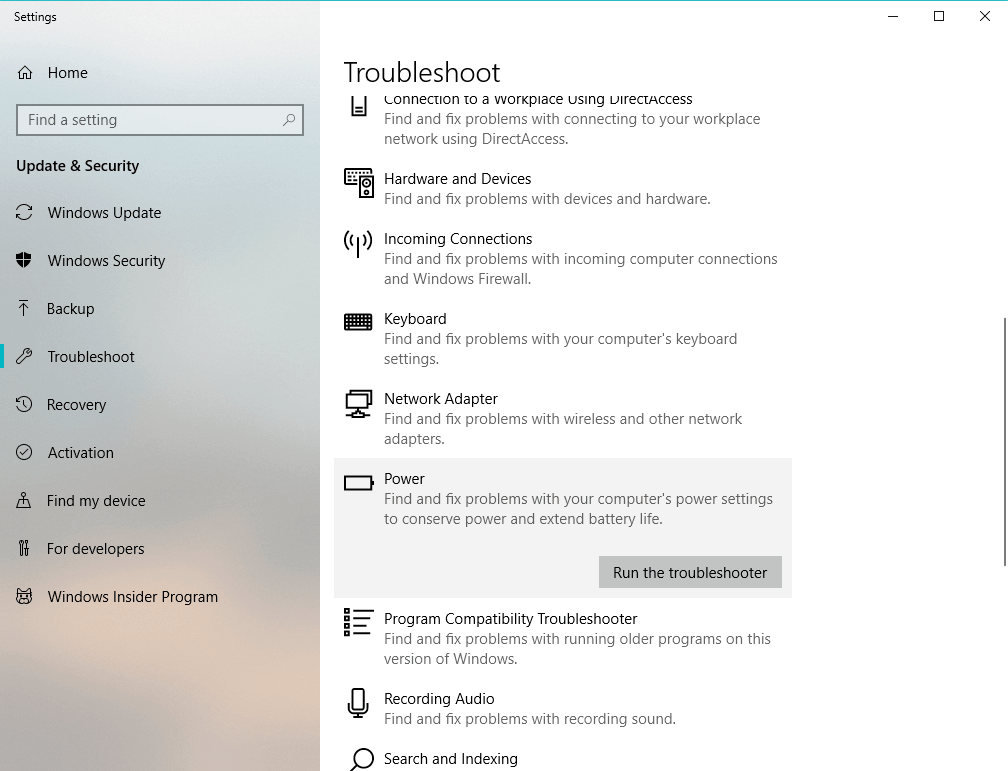
- Följ ytterligare instruktioner på skärmen och låt processen avslutas.
- Starta om din dator.
Lösning 2 - Utför en ren start
Om du inte är bekant kan du med Clean Boot inaktivera alla appar som kan börja med din Windows 10. Som standard startar Windows 10 bara de kärnapplikationer som det behöver, men när du installerar mer programvara, den programvaran ibland startar automatiskt med din Windows, och ibland kan det orsaka både CPU-användning och hög temperatur. Så för att inaktivera alla icke-kärnappar och processer som kan börja med Windows 10 måste du göra följande:
- Öppna sökfältet och skriv msconfig
- När fönstret Systemkonfiguration öppnas klickar du på Tjänster
- Kontrollera fliken Tjänster Dölj alla Microsoft-tjänster och klicka Inaktivera alla knapp
- Klicka nu på Börja fliken och sedan Öppna Aktivitetshanteraren
- Aktivitetshanteraren öppnas och du måste gå över till fliken Startup
- Du kommer att se listan med objekt, för var och en av dessa objekt måste du klicka på en och sedan på Inaktivera-knappen
- Upprepa processen tills du har inaktiverat dem alla
- Stäng Aktivitetshanteraren och återgå till fönstret Systemkonfiguration
- Klick OK och starta om datorn
Lösning 3 - Rengör din CPU-fläkt eller byt ut den
Ibland orsakas CPU-temperaturproblem av damm som fastnar i fläkten, så du kan behöva rengöra den, eller i vissa andra fall kan du behöva byta helt ut din CPU-fläkt. Om du inte vet hur du gör det, kontakta en expert för att göra det åt dig.
Lösning 4 - Din maskinvara kanske inte är kompatibel med Windows 10
Windows 10 är fortfarande ett nytt operativsystem och det kan finnas vissa problem med viss hårdvara. Ditt moderkort eller CPU kanske inte fungerar bra tillsammans i Windows 10 även om de har fungerat bra i de tidigare versionerna av Windows. Att ändra din dyra hårdvara är inte det bästa alternativet, och vi hoppas att Microsoft kommer att släppa en uppdatering som kommer att lösa problem med maskinvarukompatibilitet inom en snar framtid.
Hög CPU-temperatur på Windows 10 eller andra Windows är ett stort problem, det kan leda till oväntade avstängningar och andra problem, och det kan till och med orsaka permanent skada på din dator i vissa fall, så behandla den med varning.
Lösning 5 - Kör SFC-skanningen
SFC-skanningen är ett annat felsökningsverktyg vi ska prova. Du kan använda detta verktyg för att lösa olika problem i systemet. Och genom att lösa systemproblem kan du förhoppningsvis också svalna din dator.
Så här kör du SFC-skanningen i Windows 10:
- Gå till Sök, skriv cmd, högerklicka Kommandotolkenoch välj Öppna som administratör.
- Ange följande kommando och tryck på Enter: sfc / scannow
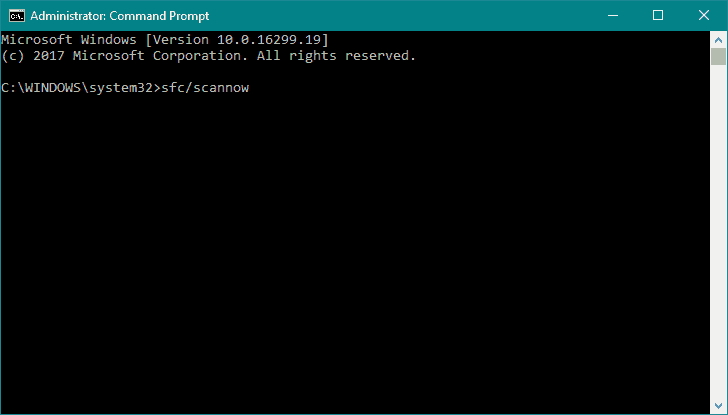
- Vänta tills processen är klar.
- Starta om din dator.
Lösning 6 - Kör DISM
Och det senaste inbyggda felsökningsverktyget vi kommer att använda är Deployment Image Servicing and Management (DISM). Som namnet säger distribuerar det här verktyget systembilden och fixar några potentiella problem under vägen. Förhoppningsvis kommer det att befria oss från den höga CPU-temperaturen.
Så här kör du DISM i Windows 10:
- Öppna kommandotolken som visas ovan.
- Ange följande kommando och tryck på Enter:
- DISM.exe / Online / Rensningsbild / Restorehealth
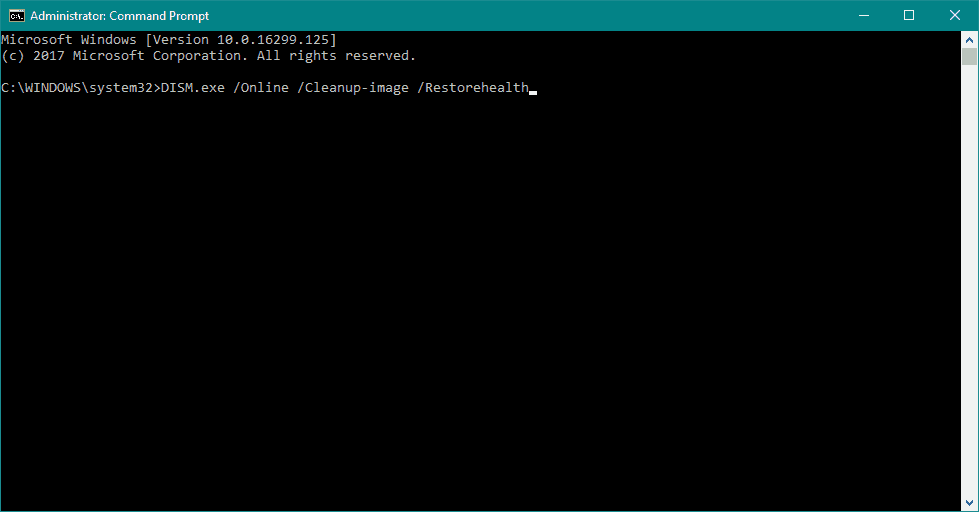
- DISM.exe / Online / Rensningsbild / Restorehealth
- Vänta tills processen är klar.
- Starta om din dator.
- Om DISM inte kan hämta filer online kan du prova att använda din USB eller DVD. Infoga media och skriv följande kommando:
- DISM.exe / Online / Cleanup-Image / RestoreHealth / Källa: C: RepairSourceWindows / LimitAccess
- Se till att du byter ut ”C: RepairSourceWindows” -vägen för din DVD eller USB.
- Följ ytterligare instruktioner på skärmen.
Lösning 7 - Uppdatera BIOS
Att hålla din BIOS uppdaterad är avgörande för att din dator ska fungera. Om din BIOS-version är föråldrad kan det störa vissa nyare hårdvarudrivrutiner och orsaka oönskade problem, inklusive överhettning av CPU.
Tyvärr är uppdatering av BIOS ett riskabelt och komplicerat förfarande. Du kan läsa mer om det i vår Så här blinkar du BIOS artikel. Men kom ihåg att agera med försiktighet eller be en professionell att uppdatera din BIOS. Om du gör ett fel steg kan du skada ditt system allvarligt.
Lösning 8 - Stäng av den integrerade GPU: n
Chansen är att din CPU har en integrerad GPU. Eftersom de flesta av de nyare processorerna gör det. Och om du använder en dedikerad GPU behöver du inte den integrerade. Utöver det kan båda CPU-enheterna vara påslagna att CPU-temperaturen kan stiga. Så det bästa är att helt enkelt inaktivera den integrerade GPU, eftersom du inte använder den.
Tyvärr är det inte så enkelt och beror vanligtvis på ditt moderkort och konfiguration. Därför kan vi inte lägga upp de exakta instruktionerna om hur du inaktiverar din integrerade GPU här. Så ta reda på ditt moderkort och CPU-modell och sök på internet för instruktioner om hur du inaktiverar din integrerade CPU.
Lösning 9 - Kontrollera om det finns minnesläckor
Minnesläckor är en viktig fiende för datorns prestanda. Ett minnesläckage orsakat av en app eller ett program kommer att sakta ner din dator drastiskt. Men det kommer också att lägga extra tryck på din CPU, vilket gör att den överhettas. Om du inte har någon aning om vad minneläckage är, har vi det en lång förklaring / guide om hur minnesläckage är och hur man åtgärdar dem. Så se till att kolla in det. Kanske finns det ett minnesläckage i ditt system, och du vet inte ens det.
Lösning 10 - Installera om Windows
Om ingen av de tidigare lösningarna fungerade bör du antagligen installera om systemet som en sista utväg. Kanske finns det något annat inuti som bara fortsätter att höja CPU-temperaturen. Så den nya installationen kan bara vara den bästa lösningen. Det finns flera sätt att fabriksåterställa Windows 10, och om du inte vet något, kolla in det vår detaljerade guide för ytterligare information och tips.
Det handlar om det, vi hoppas verkligen att minst en av dessa lösningar hjälpte dig att lösa problemet med den höga CPU-temperaturen. Om du har några kommentarer, frågor eller förslag, berätta bara för oss i kommentarerna nedan.
RELATERADE BERÄTTELSER DU MÅSTE KONTROLLERA:
- Fix: Hög CPU-användning orsakad av Windows Shell Experience Host
- Fix: Hög CPU när du surfar på Internet
- Så här fixar du Windows Search Indexers höga CPU-användning
- Service Host orsakar hög CPU i Windows 10 version 1709 [FIX]
- 5 bästa program för överklockning för AMD-processorer
![League of Legends uppdateras inte på PC [FULL FIX]](/f/753c514635cf74705c9e86cf7cd9ce43.jpg?width=300&height=460)
![Windows Media Player kan inte upptäcka längden på filen [FULL FIX]](/f/9173f8a5691e19a685f0278cd9cc2c6b.jpg?width=300&height=460)
![Varför kan jag inte komma åt mitt OneDrive-konto? [Besvarade]](/f/091c6fd1a4596103b8eba92fba19328c.jpg?width=300&height=460)